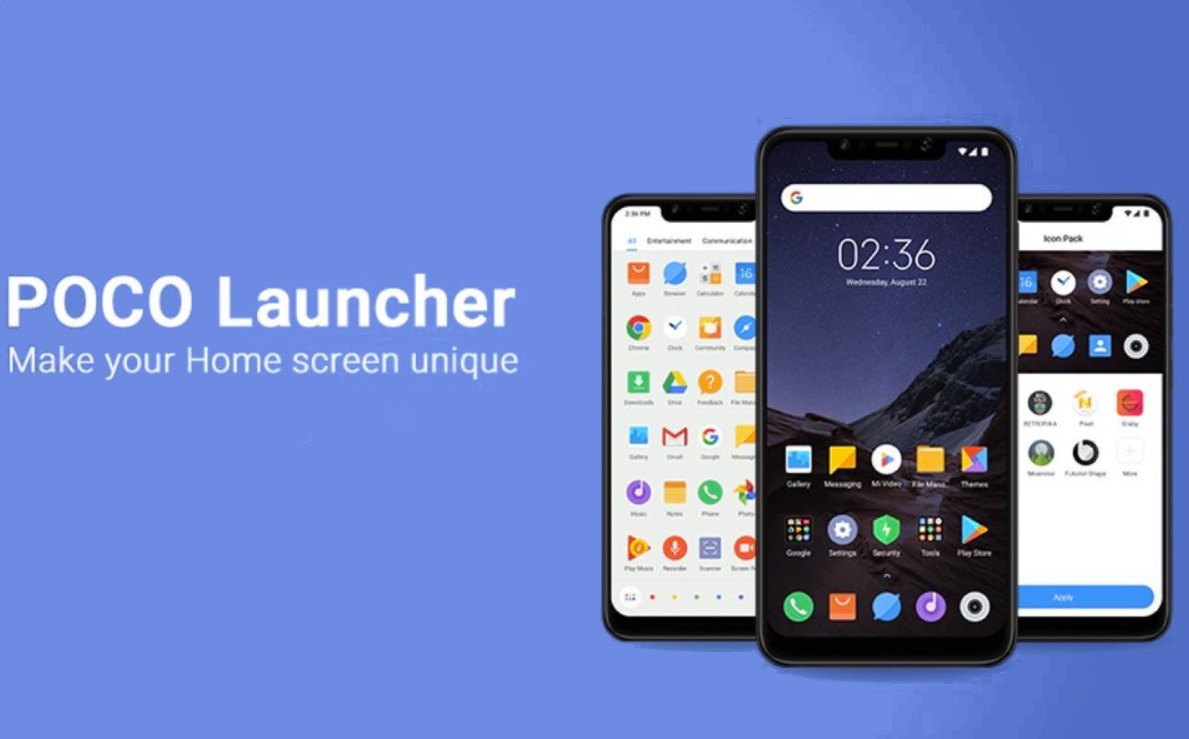Di launcher con cui personalizzare gli smartphone Android ce ne sono a bizzeffe sul Google Play Store. Quelli davvero validi, però, si contano sulle dita di una mano, fra mancanze, lentezze e problematiche varie, spesso irrisolte. POCO Launcher è uno di quei pochi, fra i più apprezzati del panorama per varie ragioni, fra cui la sua leggerezza e la semplicità d’uso: due delle sue peculiarità che hanno spinto Xiaomi a condividerne una versione gratuita e disponibile per tutti, da oltre un anno in vetrina sul negozio di app di Google. Dunque, alcuni dei motivi per i quali dovreste quantomeno provare POCO Launcher sui vostri smartphone, ve li abbiamo già anticipati; per tutto il resto, seguiteci.
Cos’è e come funziona POCO Launcher
POCO Launcher nasce da mamma Xiaomi che, prelevandolo da POCOPHONE F1, lo rese disponibile sul Google Play Store qualche tempo fa. Era l’estate del 2018 quando, un po’ a sorpresa, spuntava sul negozio di Big G, prima riservato a pochi eletti, poi disponibile per tutti in versione stabile, a circa due mesi di distanza.
Il debutto del successore di POCOPHONE F1, POCO X2, è la tacita spia che tale launcher non avrà vita breve come alcuni temevano prima della presentazione del secondo smartphone di casa POCO. Certo, il supporto non è mai mancato da parte di Xiaomi, ma questo dettaglio è una conferma in più per gli utenti, che potranno contare su POCO Launcher anche in futuro.
Pian piano lo abbiamo iniziato a conoscere per alcune delle sue peculiarità, per certi versi familiari a chi ha un po’ di dimestichezza con le app e i menù della MIUI. Perché è proprio da lì che deriva POCO Launcher, essendo di fatto una rivisitazione, un satellite della nota interfaccia utente di Xiaomi.
Comunque, da parte sua di peculiarità ne ha parecchie. Un breve assaggio? L’aspetto minimalistico che la casa cinese chiama Material Design, seppur non proprio di diritto, le diverse possibilità di personalizzazione, fra pacchetti di icone differenti, temi, animazioni e limature varie con cui gestire app drawer e schermata principale. Il tutto è reso fruibile con una morbidezza e fluidità degni di nota.
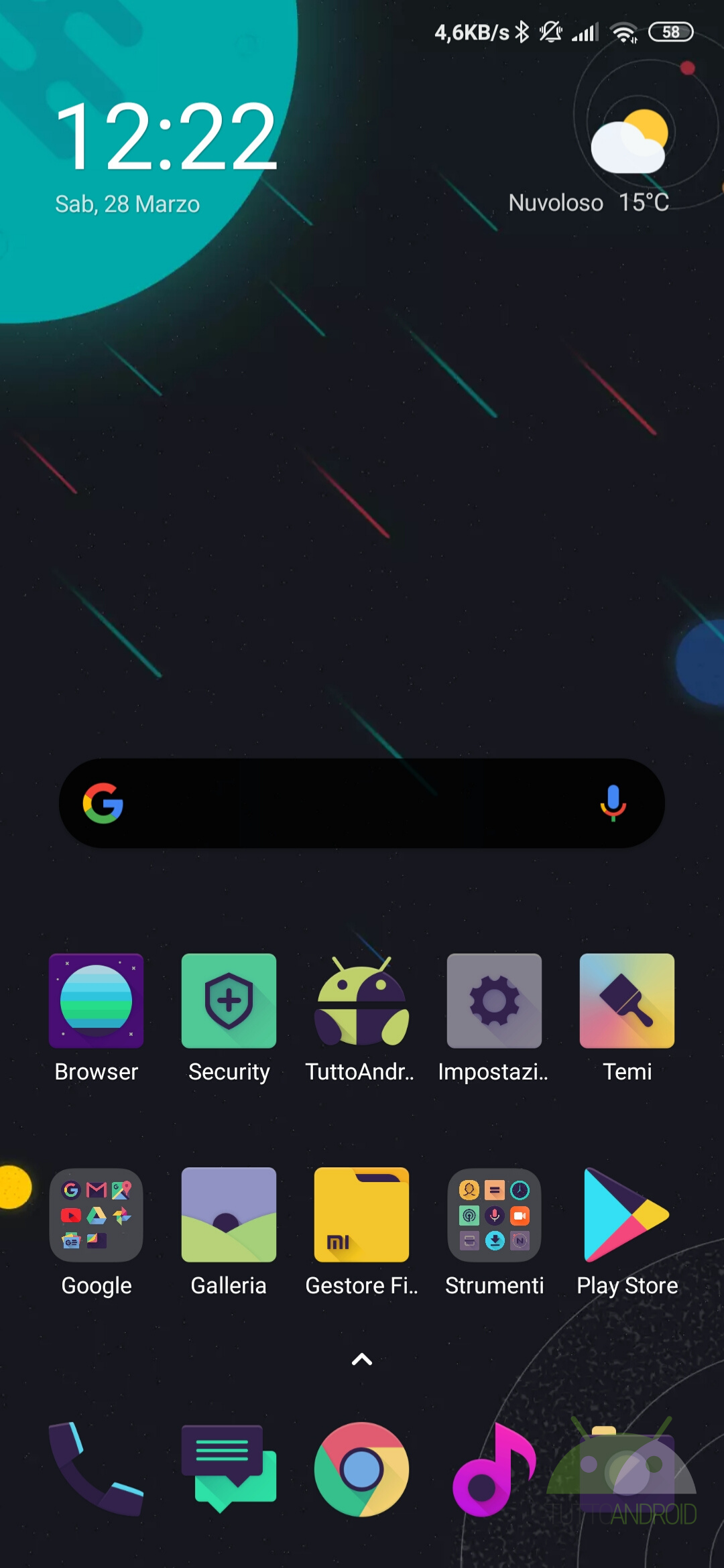

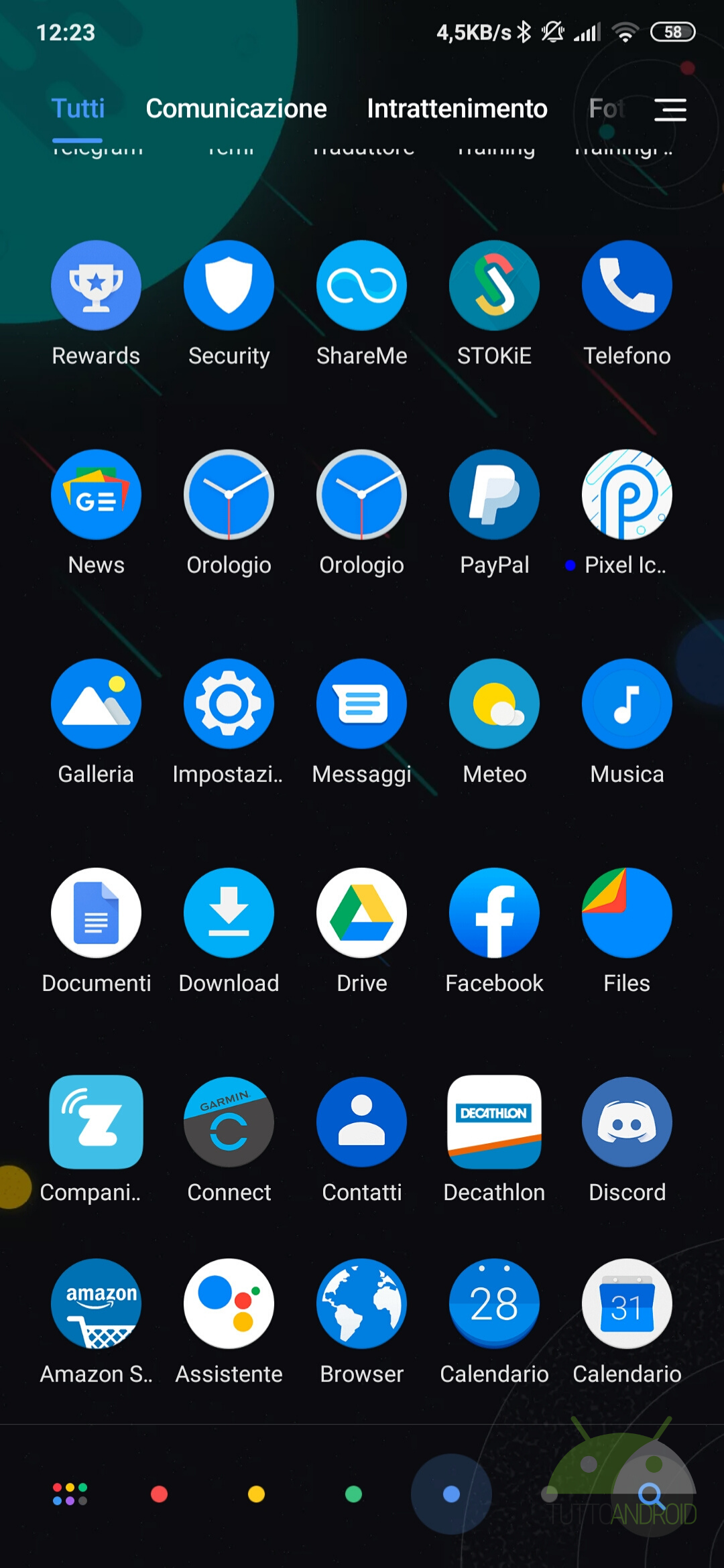
Personalizzazione di base di POCO Launcher
Una volta scaricato, POCO Launcher ci si presenta con una breve procedura di configurazione per impostare lo sfondo, con a seguire vari suggerimenti per effettuare le operazioni di base: spostare le applicazioni preferite sulla schermata principale o gestirne la disposizione nell’app drawer e nei vari menù secondari, menù in cui spicca inoltre la barra lightning (per la ricerca in locale).
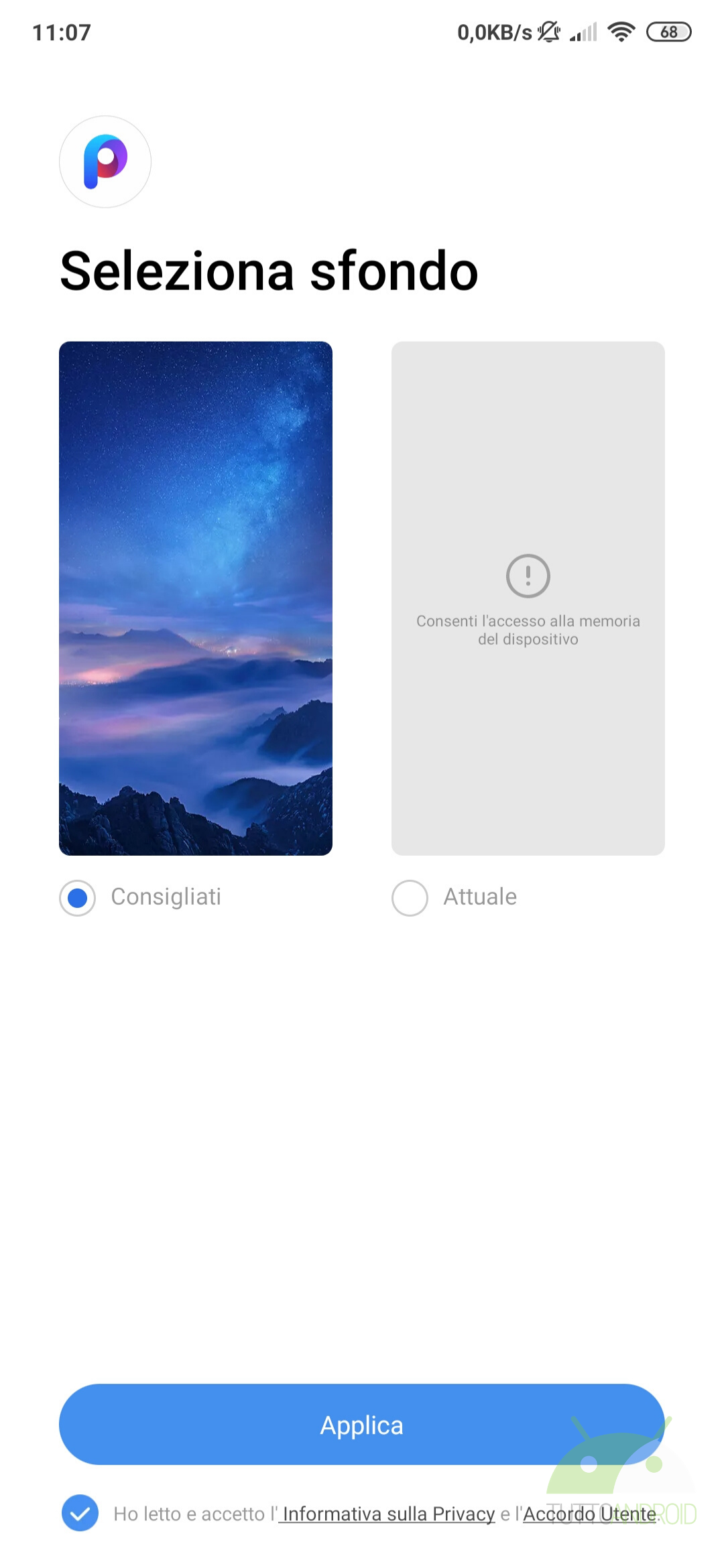
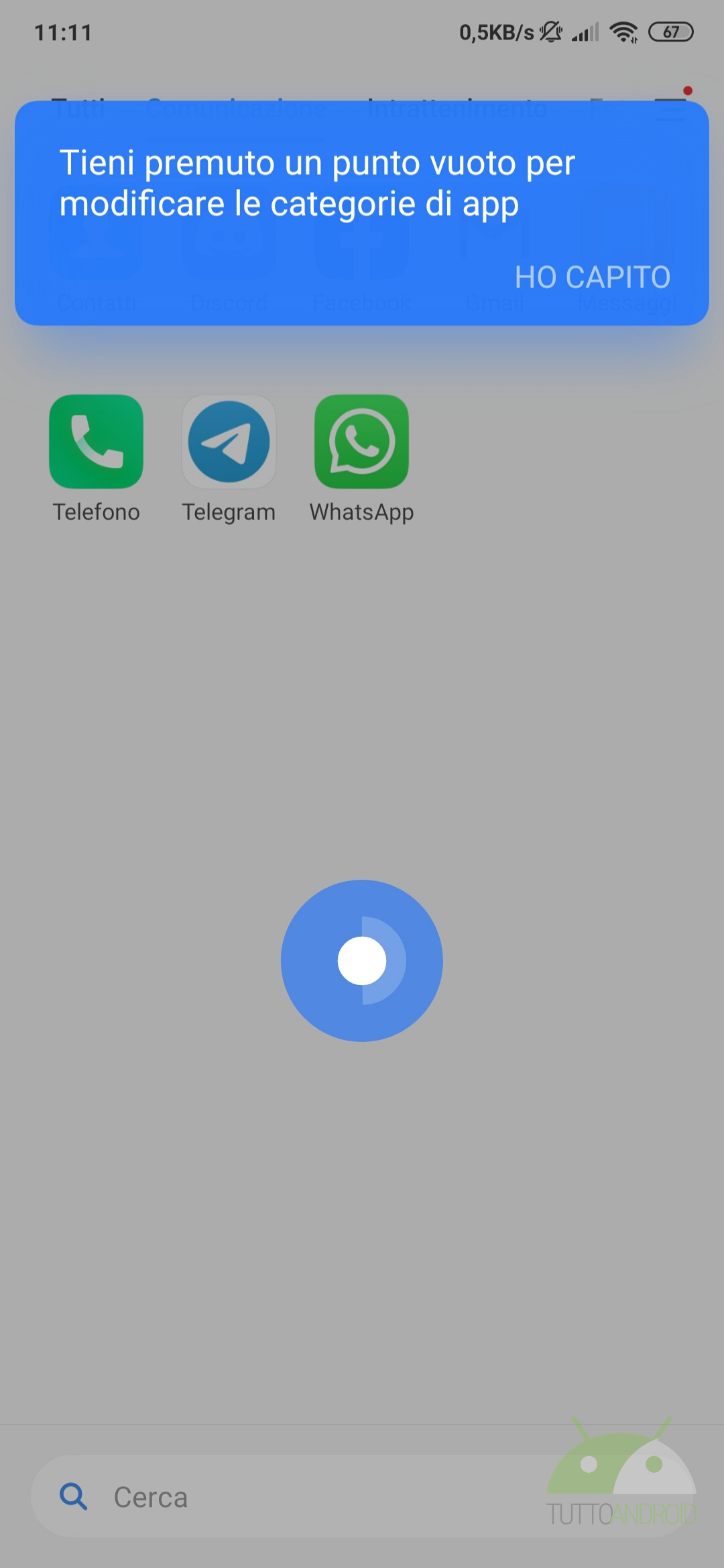
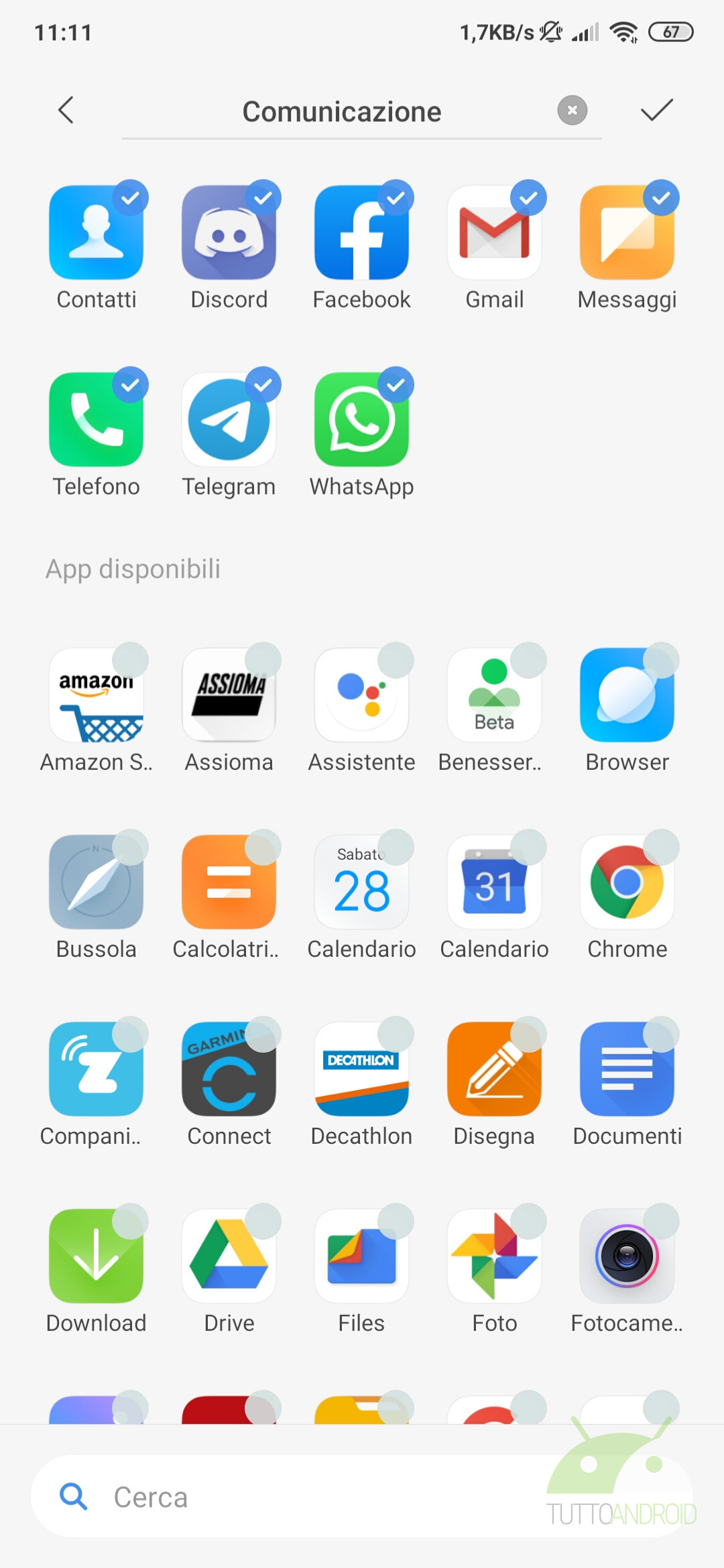
Dunque, l’impianto ricorda molto la MIUI, come anticipato, ma POCO Launcher ha dalla sua alcune chicche che possiamo gestire direttamente dal menù delle impostazioni, che trovate nella scorciatoia a tre linee orizzontali nell’angolo alto a destra del menù delle app. Lì ci sono tutti gli strumenti con cui organizzare e personalizzare il layout, gli sfondi, i pacchetti delle icone e le categorie del cosiddetto Cassetto app (cioè l’app drawer).
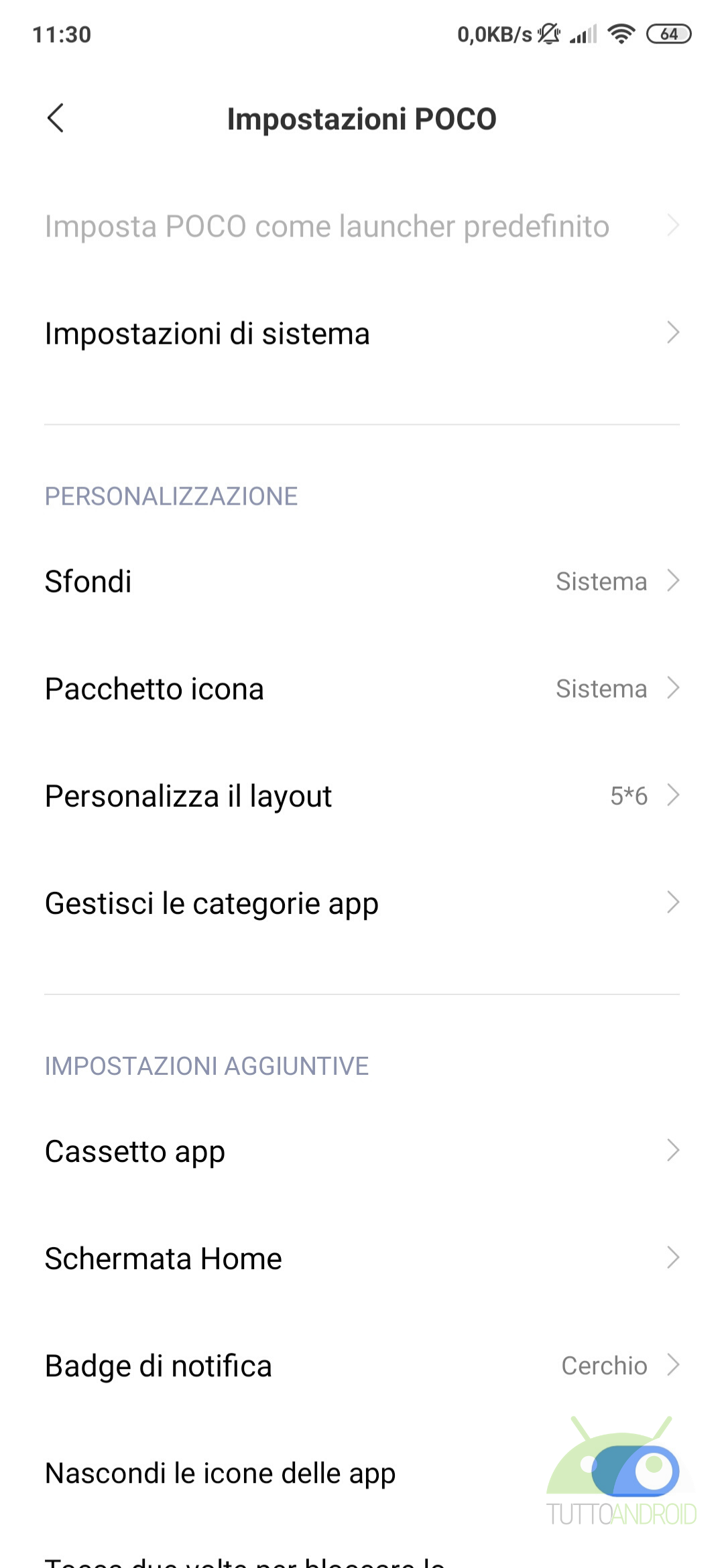
POCO Launcher permette infatti di scegliere fra un layout a 3, 4 o 5 icone su una riga, icone personalizzabili in 5 dimensioni diverse. Per inciso, le modifiche si ripercuotono poi sia sulla schermata principale, che sul menù delle app. Come anticipato è possibile inoltre impostare anche i pacchetti di icone di terze parti direttamente dall’area dedicata, area in cui c’è l’anteprima e una scorciatoia per scaricarne di nuovi dal Play Store.
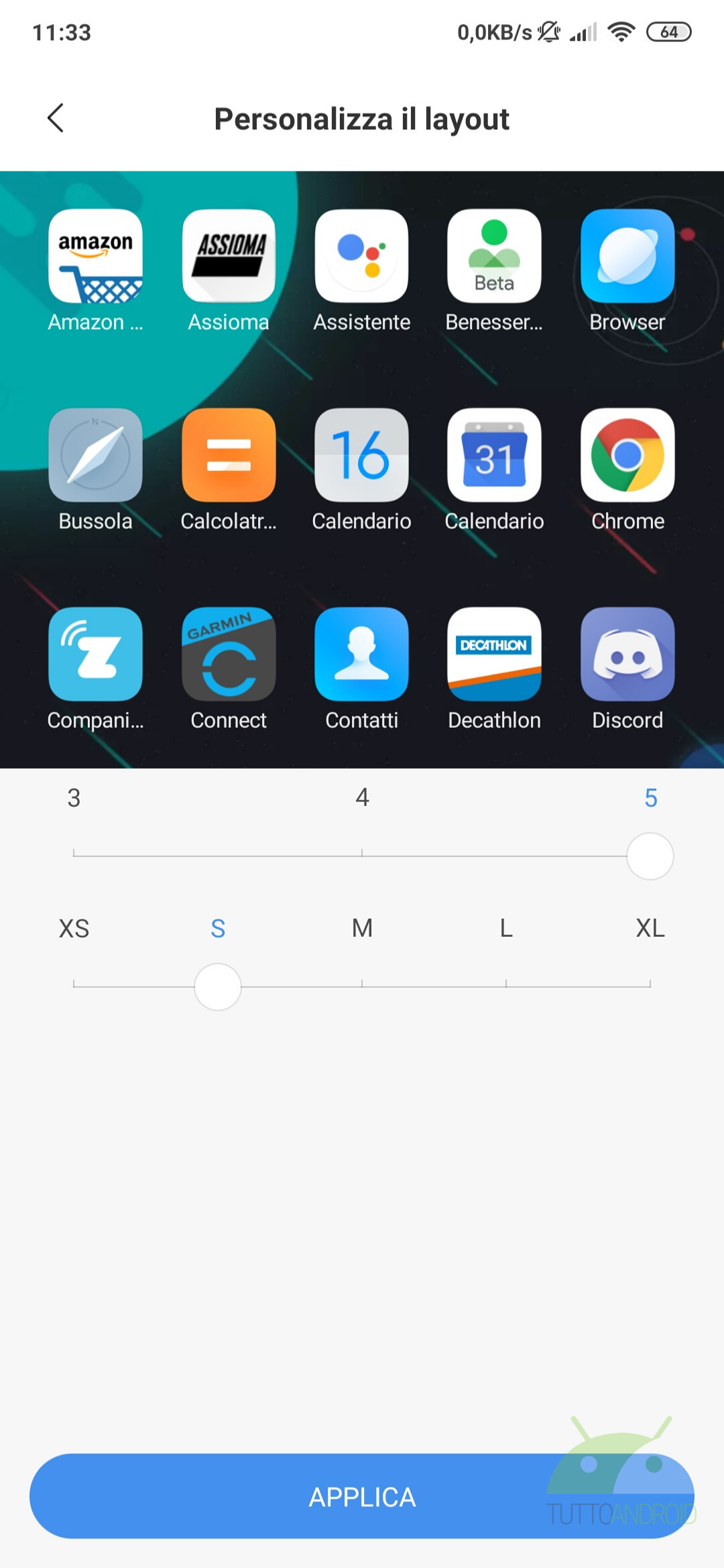
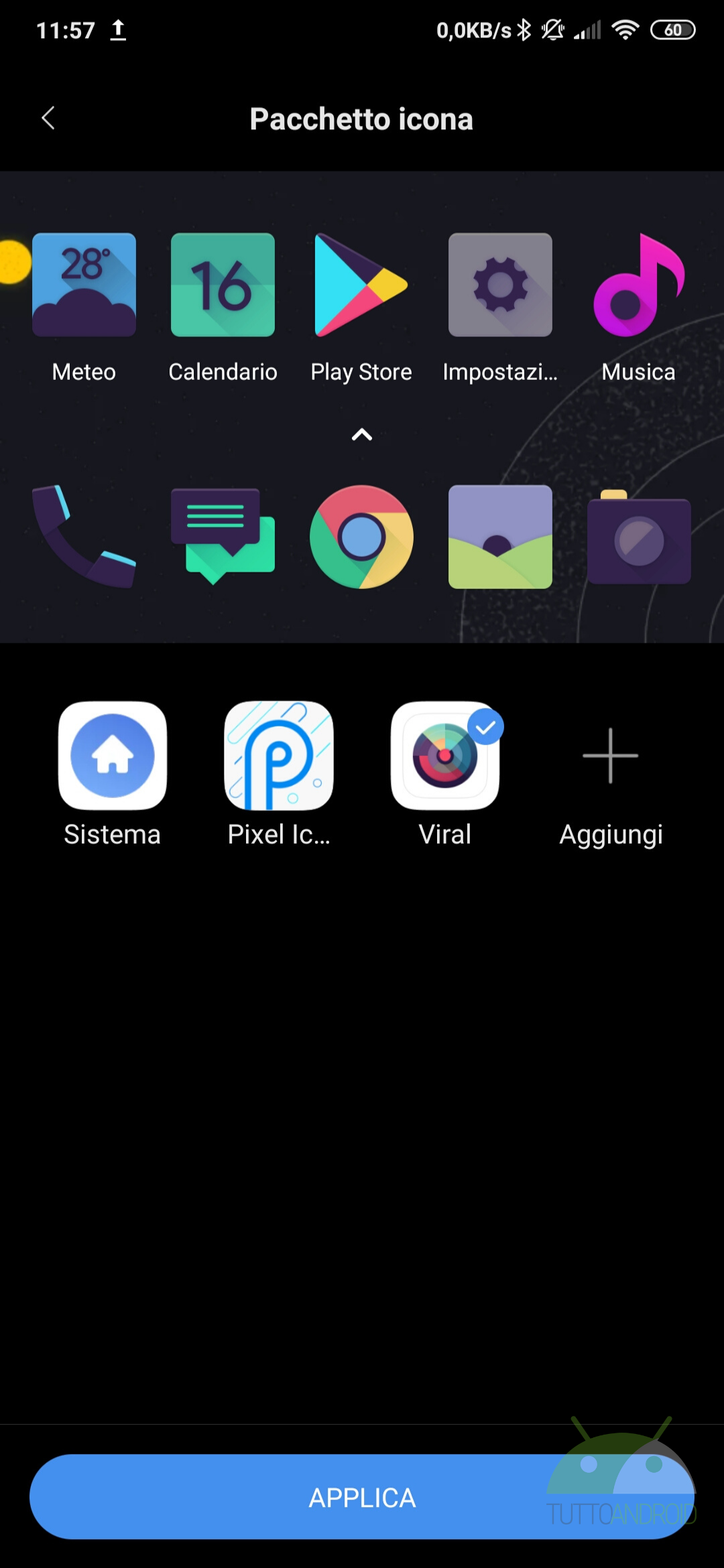
Andando oltre, troviamo la sezione “Sfondi” e no, non è l’area in cui scegliere il wallpaper da applicare. Frutto di una traduzione un pochino approssimativa, qui POCO launcher permette di gestire il tema dell’interfaccia. Ci sono tre possibilità al momento: la classica visualizzazione di sistema (che si adatta sulla base delle impostazioni della UI nativa), la modalità chiara o quella scura.
Come potete vedere dalle immagini a seguire, la scheda relativa fa spazio all’anteprima e a un comando con cui dosare l’opacità della soluzione scelta, con lo sfondo della schermata principale che si può intravedere o meno sul cassetto delle app e su Assistente App, in tutte e tre le soluzioni.
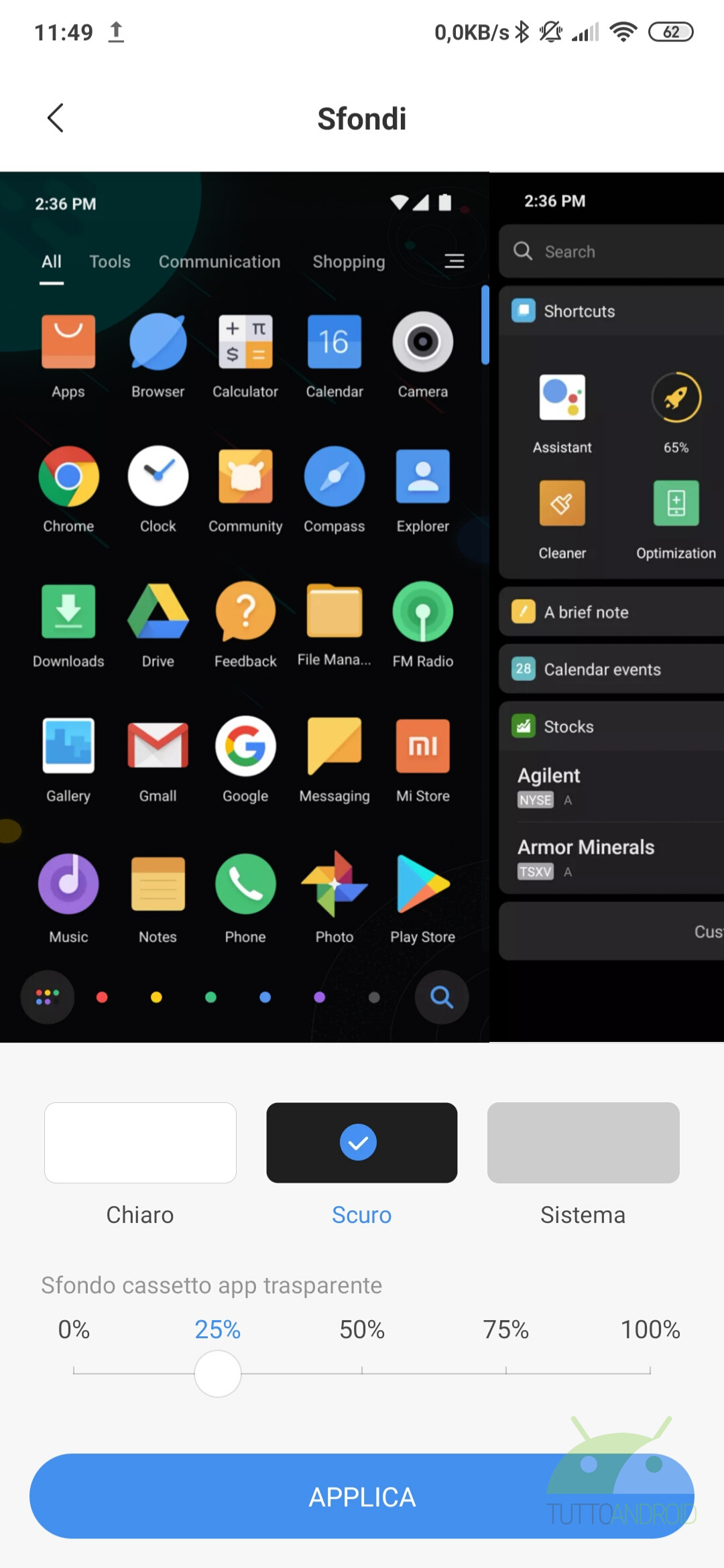
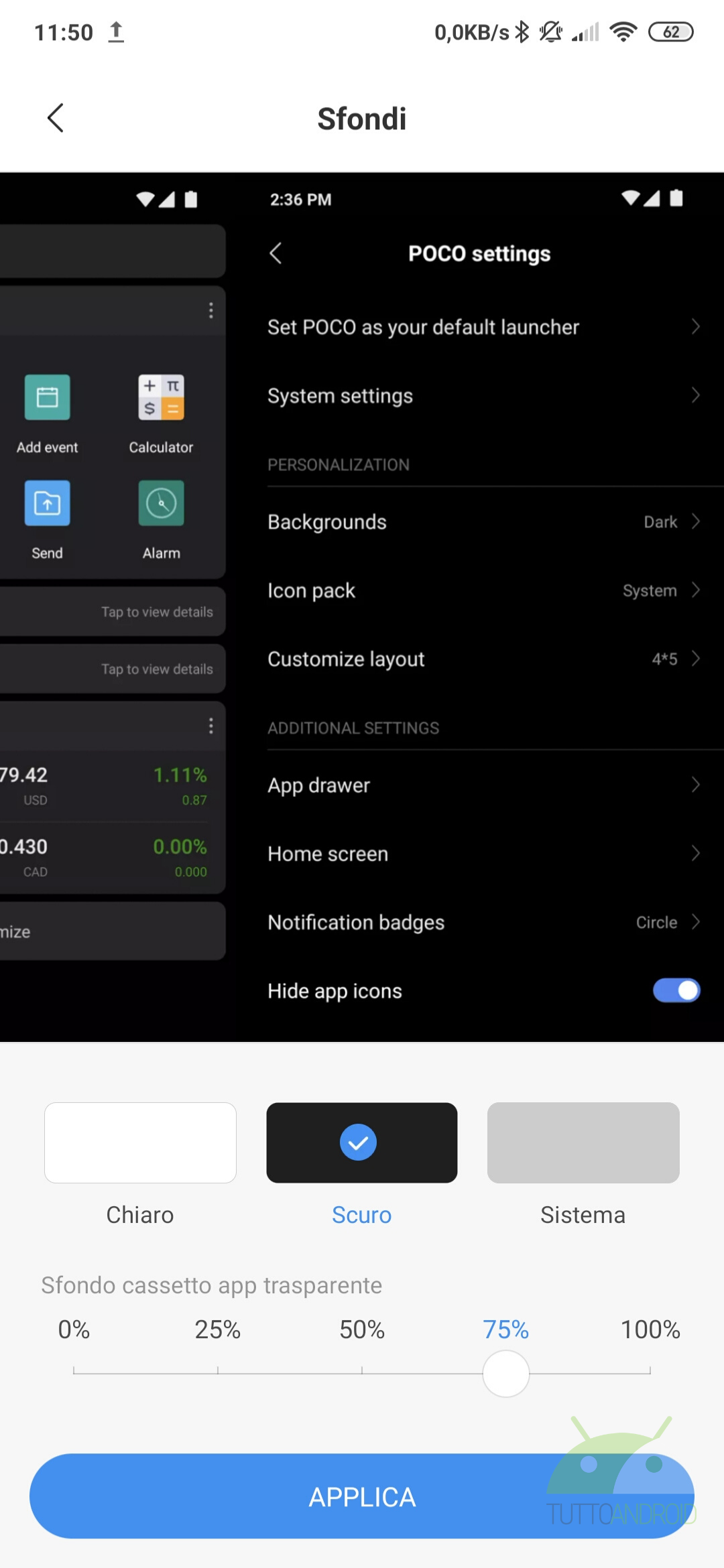
Opzioni extra di POCO Launcher
In aggiunta ai ritocchi estetici, POCO Launcher nasconde anche varie funzioni utili pensate per migliorare l’esperienza utente. È questo il caso delle opzioni per riempire le celle vuote sulla schermata principale, per aggiungervi eventualmente le app installate o ad esempio attivare/disattivare l’Assistente app.
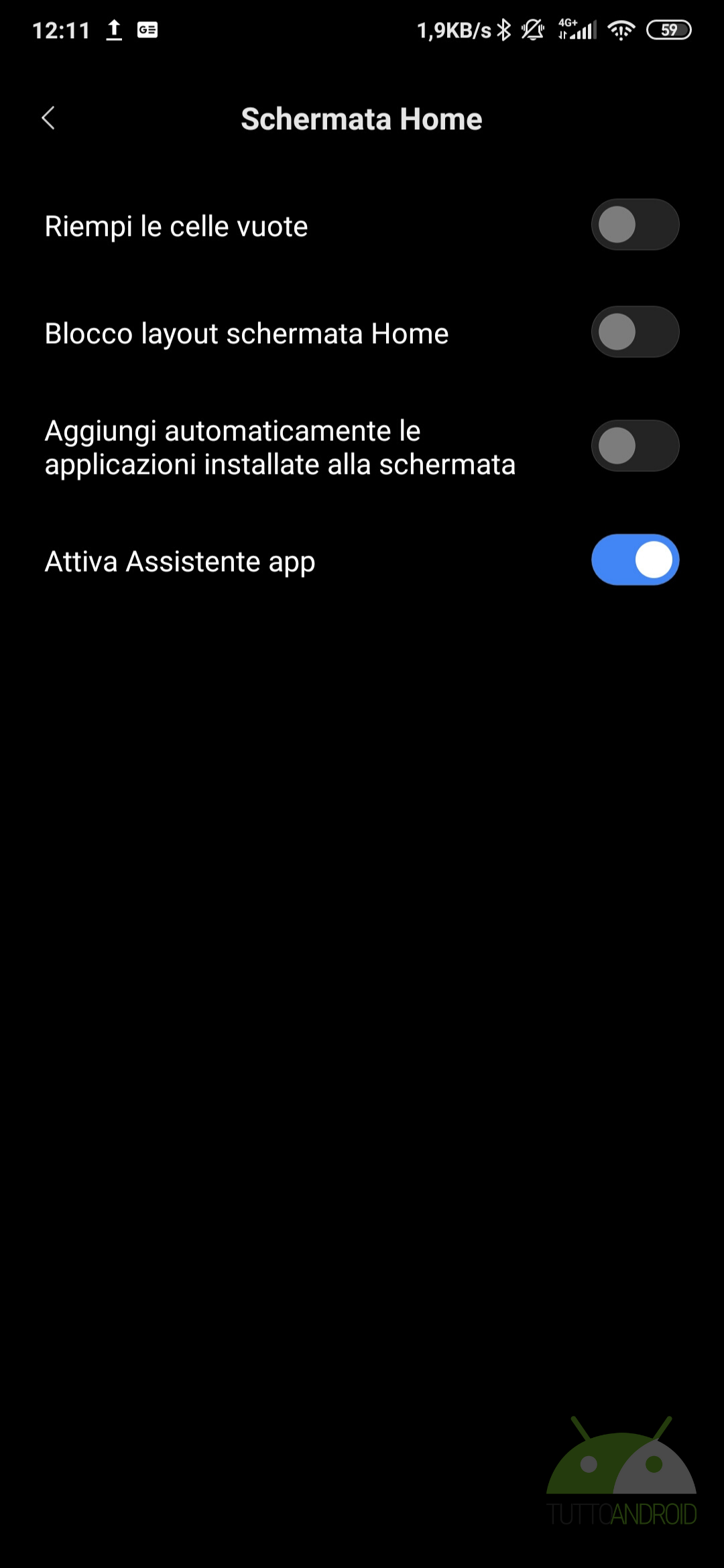
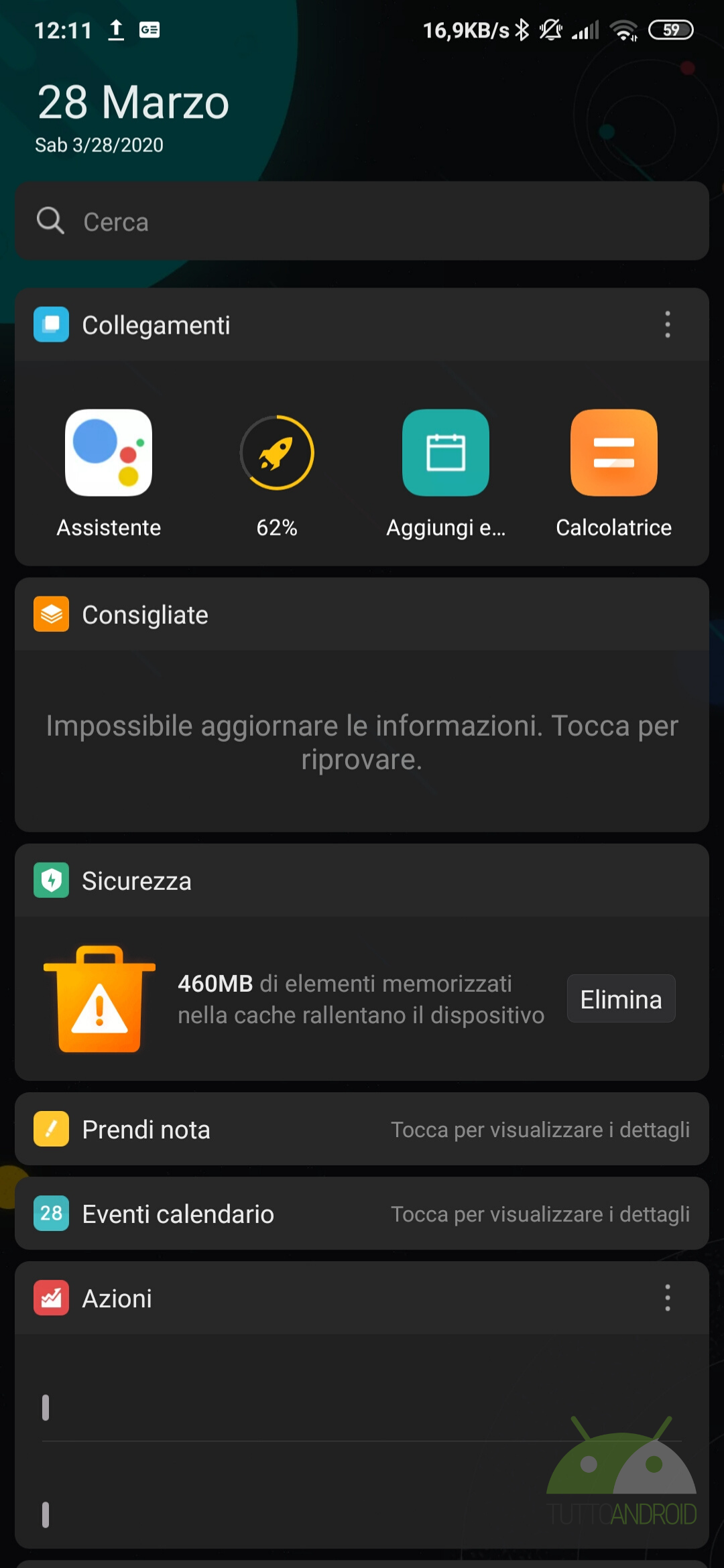
Sono tutte opzioni presenti nel solito menù delle impostazioni citato, area in cui il launcher di POCO lista anche varie chicche riservate al menù delle app. Su “Gestisci le categorie app” possiamo ad esempio ordinare, cancellare o ripristinare le categorie delle applicazioni, scegliere se visualizzare o meno i suggerimenti delle più usate in uno spazio posizionato in alto, raggrupparle per colore, impostare la vibrazione durante lo scorrimento e così via.
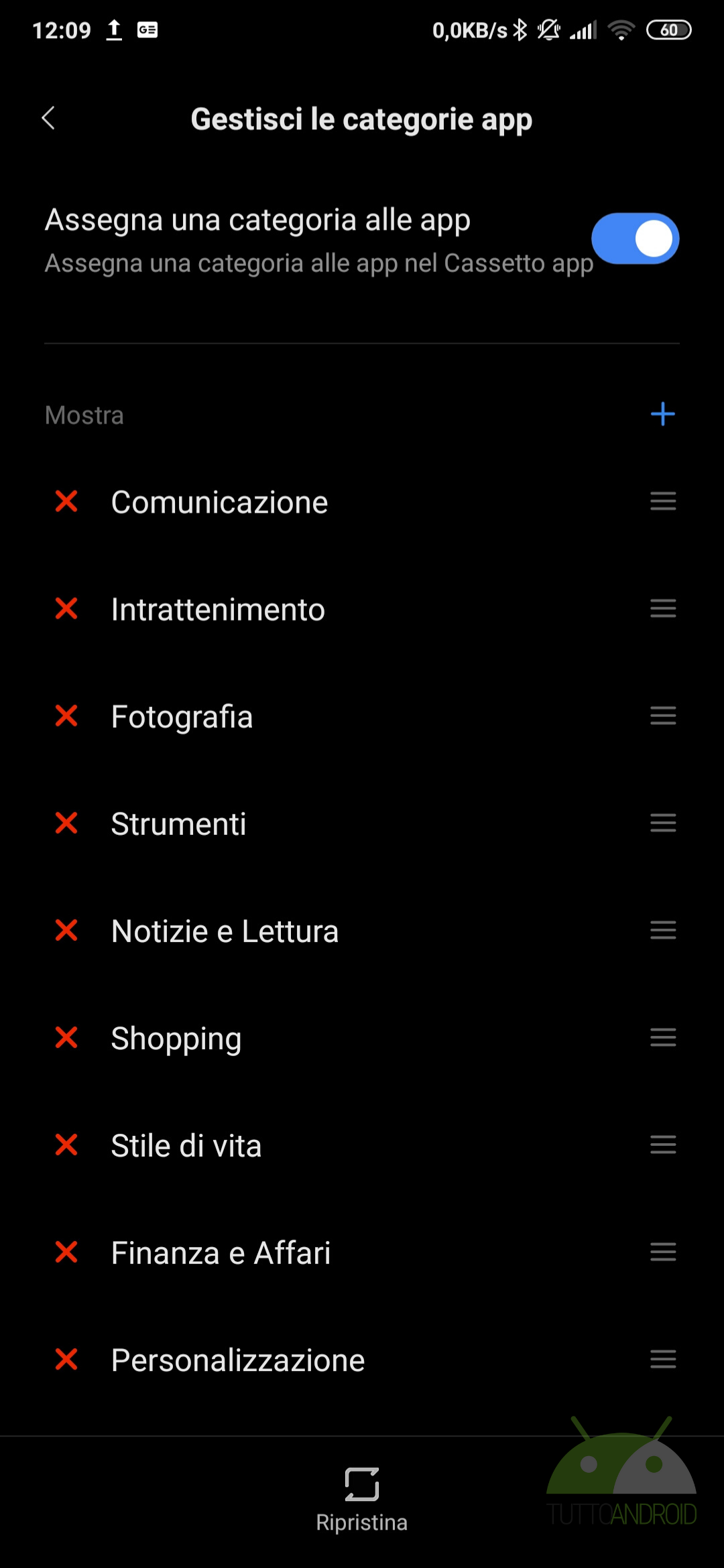
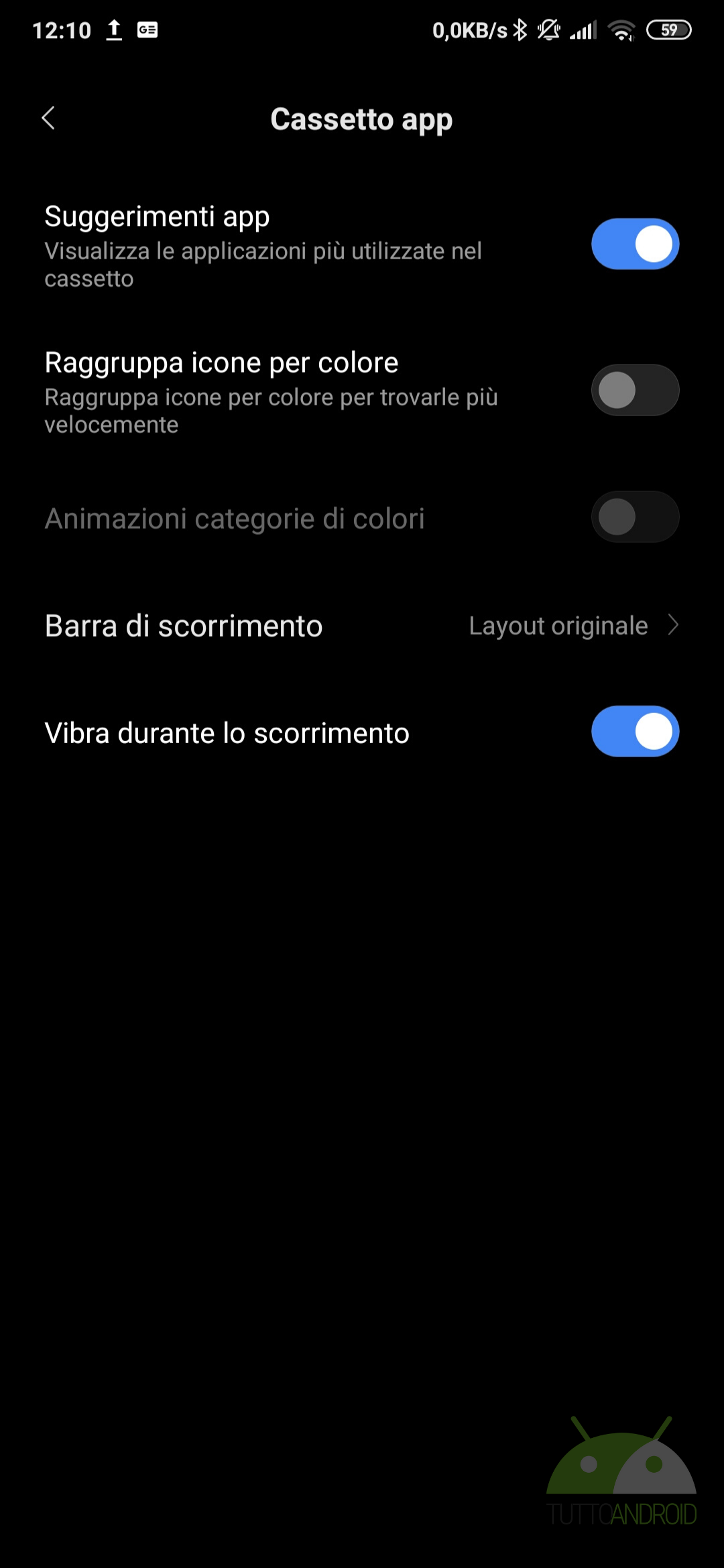
Per il resto, ci sono da segnalare alcune opzioni aggiuntive che consentono ad esempio di personalizzare il badge di notifica (scegliendo fra i numeri e il cerchio), gli effetti di transizione fra le schermate o attivare o meno le opzioni per nascondere le icone delle app o il doppio tocco per bloccare lo schermo.
Download e installazione di POCO Launcher
Questo è POCO Launcher, un’ottima soluzione per chi non ha particolari pretese ma desidera svecchiare il proprio smartphone con un launcher che sia leggero, funzioni bene e dia modo di personalizzare qua e là vari aspetti dell’interfaccia utente dello smartphone.
Come anticipato, è un’app compatibile con qualsiasi smartphone (basta Android 5.0 Lollipop o versioni più recenti) e soprattutto è completamente gratuita, a differenza di molte sue concorrenti. La trovate direttamente sul Play Store di Google, ma potete scaricarla dal badge qui sotto.